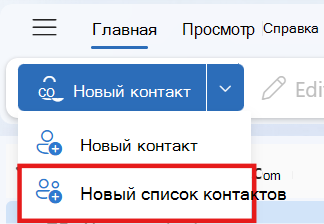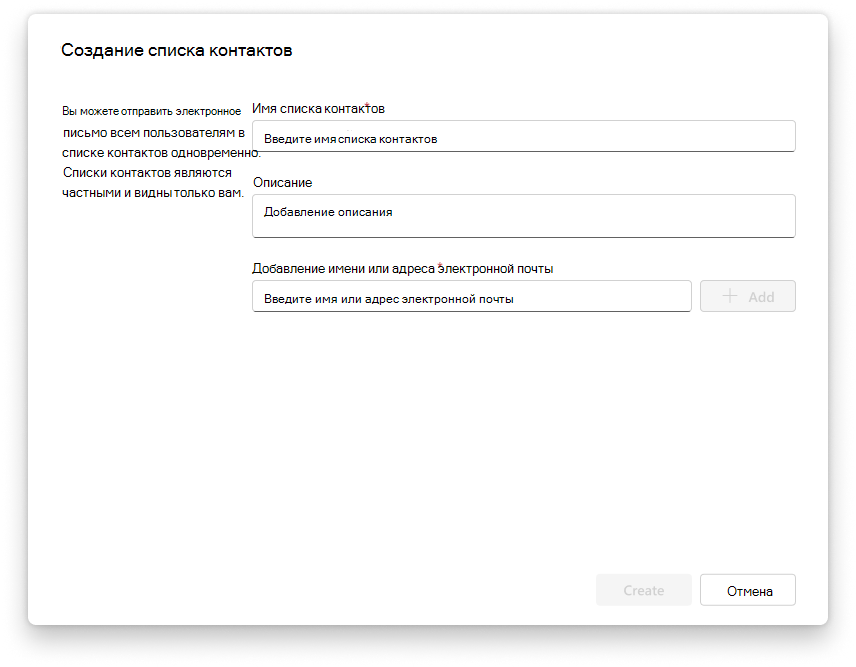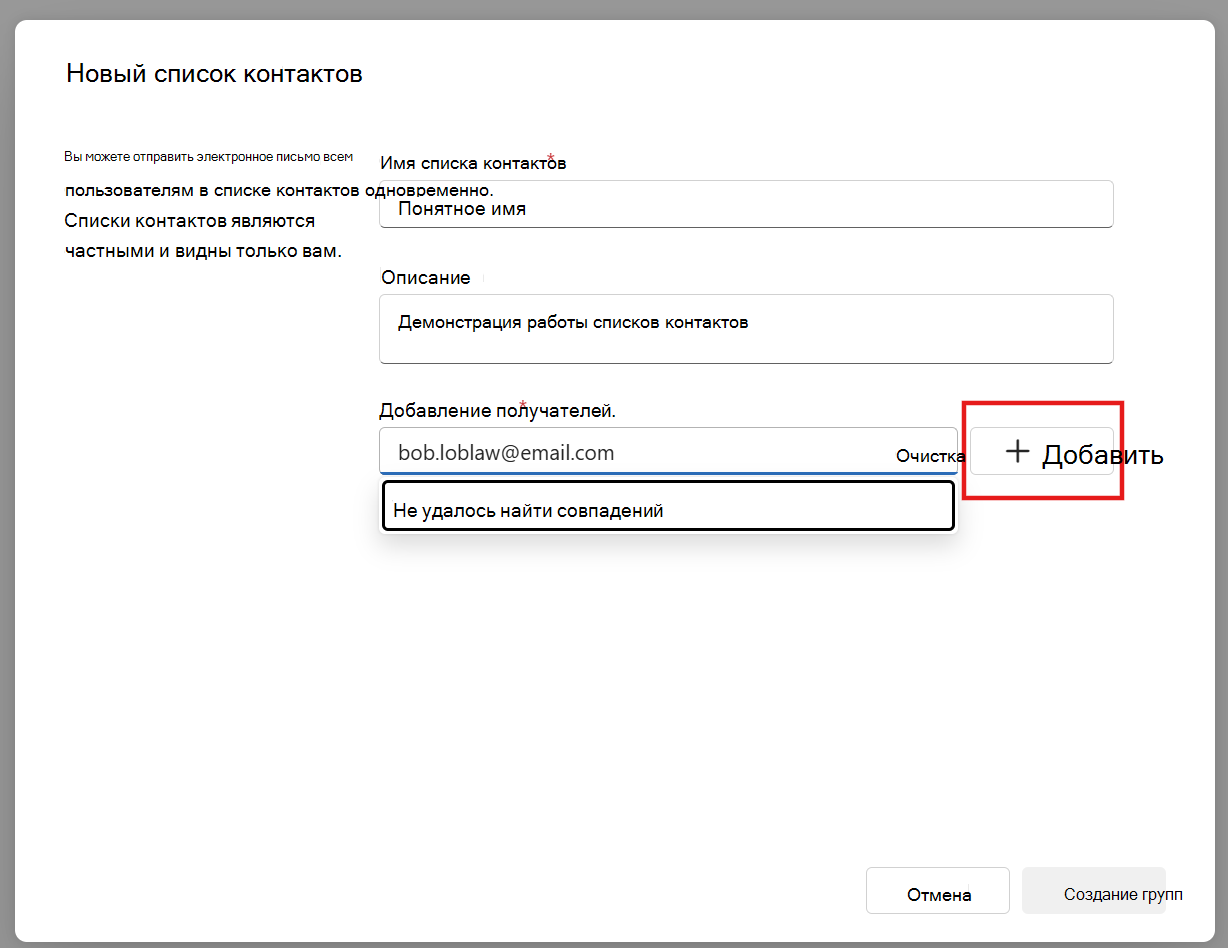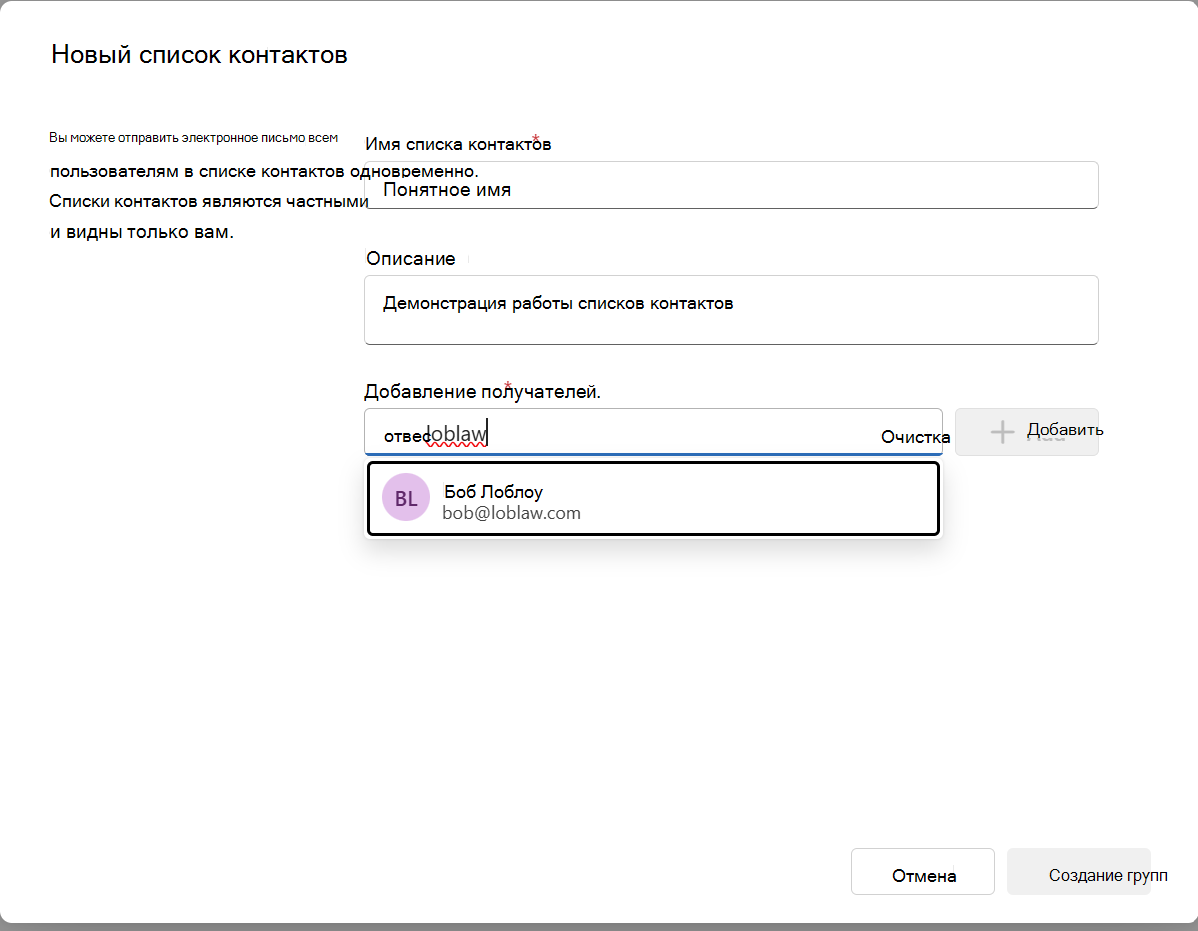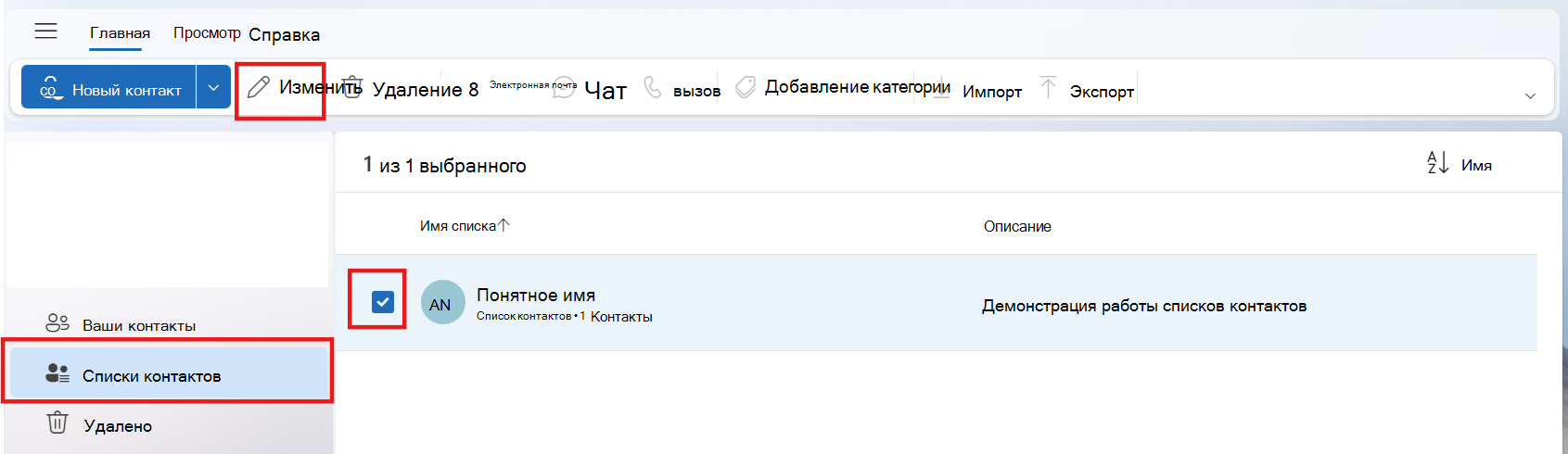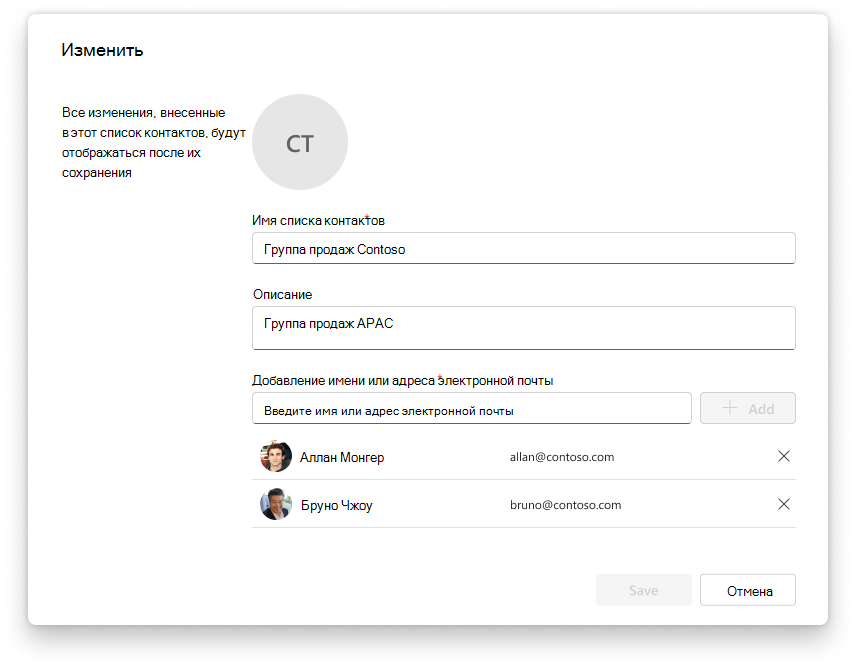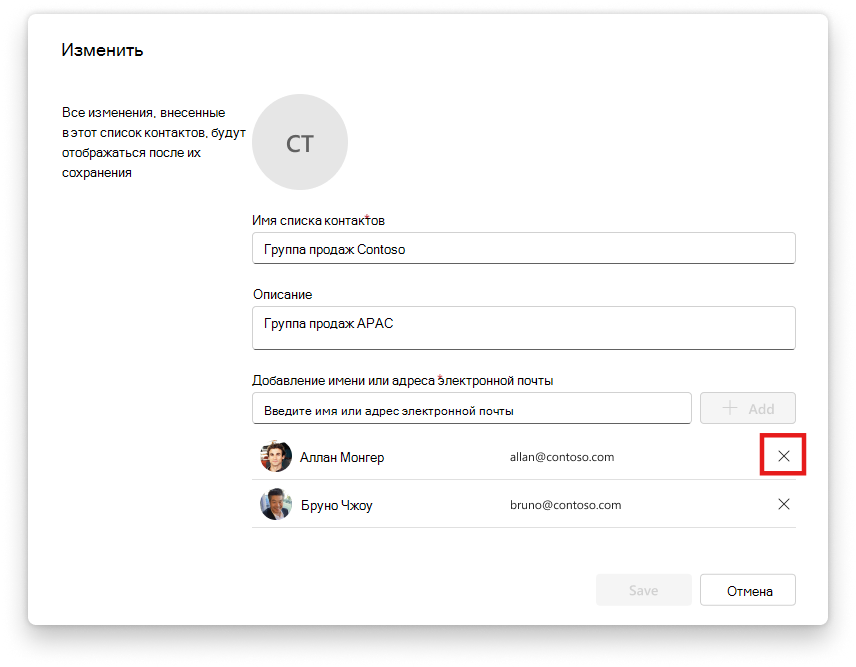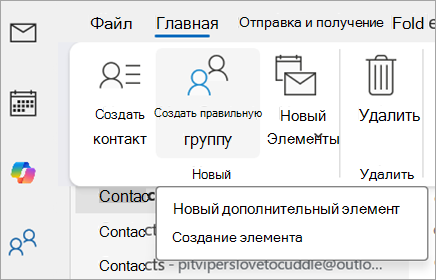Список контактов представляет собой набор адресов электронной почты и полезен для отправки электронных писем группе людей.
Если вам нужна более надежная функциональность для списка контактов, рассмотрите возможность создания группы в Outlook. Ознакомьтесь со статьей Подробнее о группах в Outlook, чтобы узнать, как можно совместно использовать почтовый ящик, календарь и файлы.
Выберите вариант вкладки ниже для используемой вами версии Outlook. Какая у меня версия Outlook?
Примечание: Если действия на этой вкладке Новый Outlook не работают, возможно, вы еще не используете новый Outlook для Windows. Выберите Классический Outlook и выполните эти действия.
Вновый Outlook "Контактные Списки" ранее назывались группами контактов в классической версии Outlook. У вас есть следующие возможности:
Создание списка контактов | Изменение списка контактов | Удаление списка контактов
Создание списка контактов вновый Outlook
Вы можете создать список контактов или добавить контакты в существующий список.
-
Откройте новый Outlook, на боковой панели выберите
-
Выберите контакт, который вы хотите добавить в новый список контактов.
-
Выберите Добавить в список , щелкнув контакт правой кнопкой мыши или выбрав его на ленте, а затем выберите Создать список контактов.
Изменение списка контактов вновый Outlook
-
Откройте новый Outlook, на боковой панели выберите
-
Выберите Все списки контактов, а затем выберите Изменить , щелкнув список контактов правой кнопкой мыши или выбрав его на ленте.
-
Вы сможете переименовать список контактов, добавить в список дополнительные контакты или добавить в список описание.
-
По завершении нажмите кнопку Сохранить.
Удаление списка контактов вновый Outlook
-
Откройте новый Outlook, на боковой панели выберите
-
Выберите Все списки контактов, а затем выберите Удалить, щелкнув список контактов правой кнопкой мыши или выбрав его на ленте.
-
Нажмите кнопку Удалить еще раз, чтобы подтвердить. Контакты не удаляются, только список контактов.
Примечание: Если действия, описанные на этой вкладке Новый Outlook(участники предварительной оценки), не работают, возможно, вы еще не используете программу предварительной оценки. Выберите Классический Outlook и выполните эти действия.
Вновый Outlook "Контактные Списки" ранее назывались группами контактов в классической версии Outlook. У вас есть следующие возможности:
Создание списка контактов | Изменение списка контактов | Удаление списка контактов| Удаление контакта из списка контактов | Email списка контактов
Создание списка контактов в выпускеновый Outlook (программы предварительной оценки)
Вы можете создать список контактов или добавить контакты в существующий список.
-
Откройте новый Outlook, на боковой панели выберите
-
На вкладке Главная выберите Создать список контактов.
-
Введите имя списка контактов и добавьте описание (необязательно).
-
Начните добавлять пользователей в список, введя адрес электронной почты и нажмите кнопку +Добавить. Кроме того, можно ввести имя и найти людей для добавления в список.
-
По завершении нажмите кнопку Создать.
-
Список контактов успешно создан.
Изменение списка контактов в выпускеновый Outlook (программы предварительной оценки)
-
Откройте новый Outlook, на боковой панели выберите
-
Выберите Ваши списки контактов, а затем выберите Изменить на ленте после выбора списка контактов.
-
Кроме того, можно также нажать кнопку быстрого действия Изменить при наведении указателя мыши на список контактов.
-
-
Вы сможете переименовать список контактов, добавить в список дополнительные контакты или добавить в список описание.
-
По завершении нажмите кнопку Сохранить.
Удаление списка контактов в выпускеновый Outlook (программы предварительной оценки)
-
Откройте новый Outlook, на боковой панели выберите
-
Выберите Список контактов, а затем выберите Удалить, выбрав его на лентеили нажав кнопку Удалить в списке доступных кнопок быстрого действия.
-
Нажмите кнопку Удалить еще раз, чтобы подтвердить.
-
Важно: Контакты не удаляются, только список контактов.
Удаление контакта из списка контактов в выпускеновый Outlook (программы предварительной оценки)
Вы можете удалить людей из списка контактов.
-
Откройте новый Outlook, на боковой панели выберите
-
Выберите Ваши списки контактов, а затем нажмите кнопку Изменить на ленте после выбора списка контактов. Кроме того, можно также нажать кнопку Изменить быстрое действие при наведении указателя мыши на список контактов.
-
Выберите X для пользователя, которого вы хотите удалить.
-
По завершении нажмите кнопку Сохранить.
Email список контактов в выпускеновый Outlook (программы предварительной оценки)
-
Откройте новый Outlook, на боковой панели выберите
-
Выберите Список контактов.
-
Затем нажмите кнопкубыстрого действия Email при наведении указателя мыши на список контактов. Кроме того, можно выбрать контакт и выбрать Email на ленте.
В классической версии Outlook вы можете:
Создание группы контактов | Изменение группы контактов | Удаление группы контактов
Создание группы контактов в классическом Outlook
-
Откройте классический Outlook, на боковой панели выберите
-
Выберите Создать группу контактов на ленте.
-
Введите имя новой группы, а затем выберите Добавить участников , чтобы добавить контакты в новую группу.
-
По завершении выберите Сохранить & Закрыть.
Изменение группы контактов в классическом Outlook
-
Откройте классический Outlook, на боковой панели выберите
-
Перейдите в группу контактов, которую вы хотите обновить в списке контактов, и дважды щелкните группу, чтобы открыть ее.
-
На ленте выберите Добавить или удалить участников.
-
Завершив обновление, выберите Сохранить & Закрыть.
Удаление группы контактов в классическом Outlook
-
Откройте классический Outlook, на боковой панели выберите
-
Перейдите в группу контактов, которую нужно удалить в списке контактов.
-
Вы можете щелкнуть группу контактов правой кнопкой мыши и выбрать в меню команду Удалить или щелкнуть группу, а затем выбрать удалить на ленте. Контакты не удаляются, только список контактов.
В Outlook в Интернете и Outlook.com вы можете:
Создание списка контактов | Изменение списка контактов | Удаление списка контактов
Создание списка контактов в Outlook в Интернете и Outlook.com
Вы можете создать список контактов или добавить контакты в существующий список.
-
Откройте Outlook в Интернете или Outlook.com и на боковой панели выберите
-
Выберите контакт, который вы хотите добавить в новый список контактов.
-
Выберите Добавить в список , щелкнув контакт правой кнопкой мыши или выбрав его на ленте, а затем выберите Создать список контактов.
Изменение списка контактов в Outlook в Интернете и Outlook.com
-
Откройте Outlook в Интернете или Outlook.com и на боковой панели выберите
-
Выберите Все списки контактов, а затем выберите Изменить , щелкнув список контактов правой кнопкой мыши или выбрав его на ленте.
-
Вы сможете переименовать список контактов, добавить в список дополнительные контакты или добавить в список описание.
-
По завершении нажмите кнопку Сохранить.
Удаление списка контактов в Outlook в Интернете и Outlook.com
-
Откройте Outlook в Интернете или Outlook.com и на боковой панели выберите
-
Выберите Все списки контактов, а затем выберите Удалить, щелкнув список контактов правой кнопкой мыши или выбрав его на ленте.
-
Нажмите кнопку Удалить еще раз, чтобы подтвердить. Контакты не удаляются, только список контактов.